আমরা সচরাচর পিসি বা ল্যাপটপ ব্যবহার করে থাকি এবং অনেক সময় স্ক্রিন রেকর্ড করার প্রয়োজন পড়ে। স্ক্রিন রেকর্ড করার জন্য অনেক সফট্ওয়্যার রয়েছে, আমরা অনেকেই জানি এবং অনেকেই হয়তো জানি না। যারা জানি এবং জানি না, উভয়ের জন্যই সেরা ৫টি স্ক্রিন রেকর্ডার সফট্ওয়্যার নিয়ে আজকের আলোচনা।
এ আলোচনা থেকে আমরা আজকে দেখবো কোন সফট্ওয়্যার দিয়ে স্ক্রিন রেকর্ড করা যায় এবং কোনটি ভালো। এগুলো তাদের জন্যে অত্যন্ত জরুরী যারা ইউটিউব কিংবা অন্যান্য ভিডিও প্লাটফর্মের জন্যে ভিডিও তৈরি করে থাকেন। ইউটিউবে কাজ করার জন্যে যেমন ভিডিও এডিটিং সফটওয়্যার প্রয়োজন, তেমনই প্রয়োজন স্ক্রিন রেকর্ডিং সফটওয়্যার।
যে কোন সফট্ওয়্যারের ক্ষেত্রে আমরা সচরাচর ফ্রি ভার্সনই ব্যবহার করে থাকি। কারণ, আমরা অনেকেই হয়তো টাকা বা ডলার দিয়ে অনলাইন থেকে কিনে নিতে পারি না বা আগ্রহী নই। এমন কিছু সফটওয়্যার আছে যেগুলা ফ্রিতে ব্যবহার করায় কোন সমস্যা নেই।
যদিও স্ক্রিন রেকর্ডের জন্য পেইড সফট্ওয়্যারগুলো বাড়তি অনেক ফিচার দিয়ে থাকে, ফ্রি সফট্ওয়্যার ব্যবহারের ক্ষেত্রেও কিছু আলাদা ফিচার পাওয়া যায়। সবচেয়ে বড় কথা, ফ্রিতে ব্যবহার করা গেলেও ভিডিওর মান যথেষ্ট ভালো হয় এবং মোটামুটি ভালো রেকর্ড টাইম পাওয়া যায়।
তাছাড়া অনেক উঠতি বয়সি ইউটিউবাররা যারা ইউটিউবে নতুন, তারা জানেন না যে কোন সফট্ওয়্যার ভালো হবে, সেইজন্যই এই পোস্টটি করা। তাহলে চলুন দেখে নিই সেই ৫ টি স্ক্রিন রেকর্ডার কি কি।
এক নজরে দেখে নিন যা আছে এই লেখায়-
সেরা ৫টি স্ক্রিন রেকর্ডার সফট্ওয়্যার
আমাদের মাঝে অনেকেই হয়তো আগে থেকেই স্মার্টফোনের জন্যে সেরা কিছু স্ক্রিন রেকর্ডার অ্যাপ সম্পর্কে জানি। আজ জানবো কম্পিউটারের জন্যে স্ক্রিন রেকর্ডার সম্পর্কে।
আমরা যারা ইউটিউবার, যারা টিউটোরিয়াল বানাতে আগ্রহী, তারা কোনো না কোনো সময় স্ক্রিন রেকর্ডারের সমস্যায় পড়েছি। কোন রেকর্ডারটি বেস্ট হবে? কোন রেকর্ডারটি বেশি সময় নিয়ে স্ক্রিন রেকর্ড করবে?
এ-রকম চিন্তা মাথায় ঘুরতে থাকতো। আবার অনেকে বলেন, সত্যিই ফ্রিতে স্ক্রিন রেকর্ডার পাওয়া যাবে তো? এসব প্রশ্নের উত্তর – হ্যাঁ।
আপনি ফ্রিতে ভালো মানের স্ক্রিন রেকর্ডার ব্যবহার করতে পারবেন। তবে হয়তো টাইম লিমিটেশন পাবেন তার জন্য। কিন্তু তার মধ্যেও ভালো স্ক্রিন রেকর্ড করতে পারবেন। বড় টিউটোরিয়াল করতে গেলে হয়তো ২/৩ বার স্ক্রিন রেকর্ড করতে হবে। তবে, ফ্রিতে এর চেয়ে আর কি চান? ফ্রিতে এটাই ভালো নয় কি? ১৫/২০ ডলার দিয়ে কেনার চেয়ে ফ্রিতে পেলে ভালো হয় না? এরকম ৫টি ফ্রি স্ক্রিন ভিডিও রেকর্ডার হলো-
নাম্বার-১: আইস্প্রিং
আইস্প্রিং একটি জনপ্রিয় স্ক্রিন ভিডিও রেকর্ডার। অনেক ইউটিউবারদের পছন্দের স্ক্রিন ভিডিও রেকর্ডারই এটি। এর কারণ হলো, আইস্প্রিং দিয়ে টাইম লিমিট ছাড়াই ভিডিও করতে পারবেন। যথেষ্ট রেকর্ডিং টাইম পাবেন। আর লেন্থ বেশি হলেও টাইম লিমিট না থাকায় বার বার রেকর্ড করার ঝামেলা পোহাতে হবেনা।
আইস্প্রিং সম্পূর্ণ ফ্রিতে পাবেন। পারলে একটিভেশন কী দিয়ে একটিভ করে নিতে পারেন। এই রেকর্ডারে আপনি স্ক্রিন ভিডিও রেকর্ড করলে কোনো ওয়াটারমার্ক যোগ হবে না। যেহেতু ওয়াটারমার্ক যোগ হবে না, তাই এটা নিঃসন্ধেহে আপনি বেছে নিতে পারেন স্ক্রিন ভিডিও রেকর্ড করতে। করতে পারবেন 1080p স্ক্রিন রেকর্ডও।
আইস্প্রিং রেকর্ডারে আপনি General এ গেলে সেখান থেকে microphone সিলেক্ট করে অডিও রেকর্ড করতে পারবেন। mic এর ভলিউম বাড়াতে কমাতে পারবেন। Record system sounds থেকে পিসি/ল্যাপটপের ভিতরের সাউন্ড রেকর্ড করতে পারবেন। Advance অপশনে গিয়ে Mouse indication সেটিং ঠিক করে নিতে পারবেন। আমার মতে এই স্ক্রিন রেকর্ডারটি সবচেয়ে ভালো হবে। আইস্প্রিং ডাউনলোড করতে নিচের নীল বাটনে ক্লিক করুন।
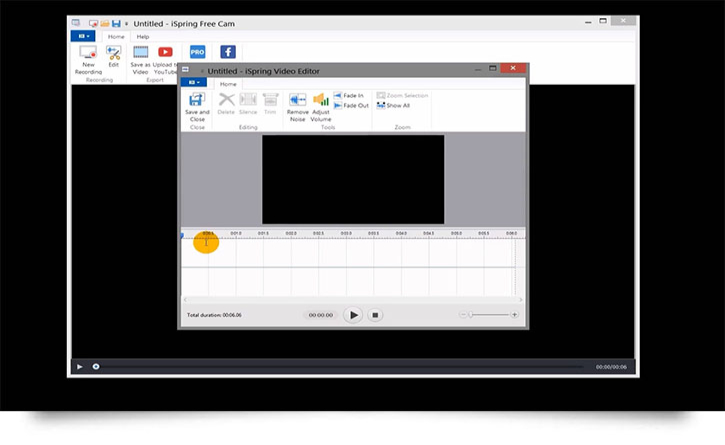
নাম্বার ২: ফ্ল্যাশব্যাক এক্সপ্রেস
ফ্লাশব্যাক এক্সপ্রেসও জনপ্রিয় একটি স্ক্রিন রেকর্ডার। যারা ফ্ল্যাশব্যাক রেকর্ডারটি ব্যবহার করেছেন, তারা জানেন এটা অন্যসব রেকর্ডার থেকে আলাদা এবং এই রেকর্ডারটিতে আপনি স্ক্রিন রেকর্ডের সাথে সাথে ওয়েবক্যামও ব্যবহার করতে পারবেন। ফ্লাশব্যাক এক্সপ্রেস রেকর্ডারে আপনি অনেক অপশন পাবেন। ফাইল সাইজ নির্ধারণ, অডিও কোয়ালিটি নির্ধারণসহ অনেক অপশন যা আপনার কাজে আসবে।
ভিডিও এক্সপোর্টের ক্ষেত্রেও এটা থেকে হাই কোয়ালিটির ভিডিও এক্সপোর্ট করতে পারবেন সহজেই। এটাতেও ওয়াটারমার্ক যোগ হবে না। তবে এটির প্রো ভার্সন আপনি কিনে নিতে পারবেন। ফ্রি ভার্সনেও কাজ চালানো যাবে কোনোরূপ ভিডিও লিমিটেশন ছাড়া। তবে এটা ৩০ দিনের জন্য মাত্র। ফ্ল্যাশব্যাক ডাউনলোড করতে ক্লিক করুন নিচের নীল বাটনে।
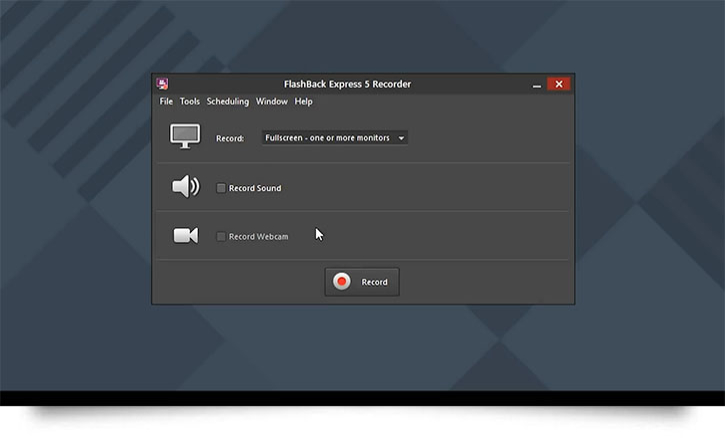
নাম্বার ৩: ওবিএস স্টুডিও
যারা ইউটিউবার তারা ওবিএস স্টুডিওর নাম নিশ্চয়ই শুনে থাকবেন। এই ওবিএস স্টুডিও দিয়ে আপনি স্ক্রিন ভিডিও রেকর্ড করতে পারবেন। সেক্ষেত্রে কিছু সেটিংস ঠিক করে নিতে হবে। ভিডিওর পাশাপাশি আপনি অডিও রেকর্ড করতে পারবেন। এটাতে আপনি 1080p ভিডিও রেকর্ড করতে পারবেন।
ওবিএস স্টুডিওতে টাইম লিমিটেশনের ঝামেলা নেই। কোনো ওয়াটারমার্কও যোগ হবে না এই সফট্ওয়্যারের সাহায্যে রেকর্ড করলে। তাই আপনি এটিকেও বেছে নিতে পারেন স্ক্রিন ভিডিও রেকর্ড করার ক্ষেত্রে। তবে ওবিএস সফট্ওয়্যারে রেকর্ড করতে গেলে কিছুটা স্লো মনে হতে পারে। নিচে দেয়া বাটনে ক্লিক করে ওবিএস স্টুডিও ডাউনলোড করতে পারেন।
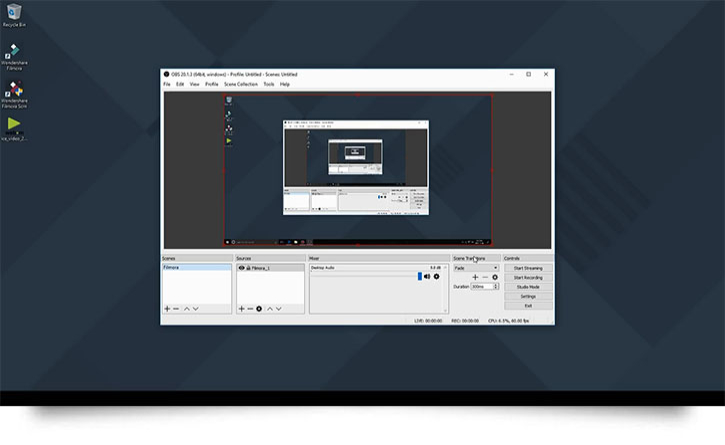
নাম্বার ৪: আইসক্রিম স্ক্রিন রেকর্ডার
আইসক্রিম স্ক্রিন রেকর্ডারও একটি ভালোমানের স্ক্রিন রেকর্ডার। তবে কিছু অসুবিধা রয়েছে এ রেকর্ডারে। আইসক্রিম স্ক্রিন রেকর্ডারটি যদি কিনে নিতে না পারেন, তবে ফ্রি ভার্সন দিয়ে মাত্র ৫ মিনিট ভিডিও করতে পারবেন। তবে ১০ মিনিটের ভিতর একটি টিউটোরিয়াল অনায়াসেই আপনি বানিয়ে ফেলতে পারবেন ২বার আলাদা আলাদা রেকর্ডিং এর মাধ্যমে।
এই রেকর্ডার দিয়ে আপনি ইচ্ছামত Custom Area নির্ধারণ করতে পারবেন। Full Area,Last Area সহ আরো আপশন আছে। এই স্ক্রিন রেকর্ডারটি দিয়ে আপনি স্ক্রিনশর্টও দিতে পারবেন। Draw থেকে স্ক্রিনে ইচ্ছামত দাগ দেওয়া, আঁকা যাবে। Audio Capture থেকে চাইলে অডিও রেকর্ড চালু করতে পারবেন। আইসক্রিম রেকর্ডার দিয়েও আপনি 1080p স্ক্রিন রেকর্ড করতে পারবেন। এটাতেও আপনি ওয়াটারমার্ক ছাড়াই স্ক্রিন ভিডিও রেকর্ড করতে পারবেন।
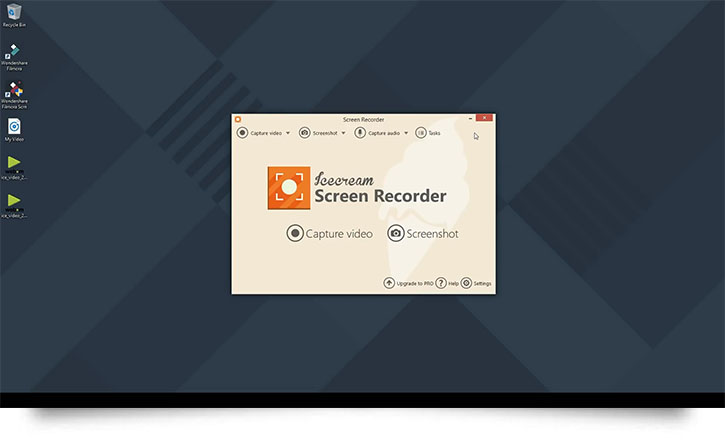
নাম্বার ৫: টাইনি টেক
টাইনি টেক স্ক্রিন ভিডিও রেকর্ডার খুব ভালো একটি রেকর্ডার। পিসি স্লো থাকলে বা যাদের কনফিগারেশন লো কোয়ালিটির, তারা স্মুথলি এই রেকর্ডারটি দিয়ে স্ক্রিন ভিডিও রেকর্ড করতে পারবেন। Capture Region, Capture Window, Capture Full Screen, Audio Record সহ আর অনেক অপশন পাবেন এই সফট্ওয়্যারটি থেকে। এর সাহায্যে আপনি ওয়েবক্যাম দিয়ে ভিডিও রেকর্ড করতে পারবেন এবং ২ জিবি ক্লাউড স্টোরেজ পাবেন।
স্ক্রিন রেকর্ড করার পর draw করতে এবং text লিখতে পারবেন। এটাতে ওয়াটারমার্ক যোগ হবে না ঠিকই, তবে টাইম লিমিটেশন রয়েছে । অর্থাৎ ৫ মিনিটের বেশি সময় নিয়ে ভিডিও করতে পারবেন না। চাইলে প্রো ভার্সন কিনে নিতে পারবেন। তবে ১০ মিনিটের স্ক্রিন রেকর্ড করতে চাইলে এটাতেও ২ বার আলাদাভাবে রেকর্ড করতে হবে।
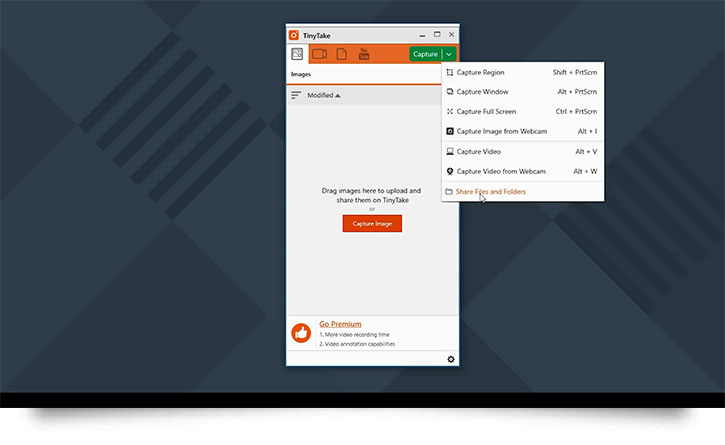
এখানে ৫টি স্ক্রিন রেকর্ডারই ফ্রিতে পাওয়া যাবে। ডাউনলোড লিংকও দিয়ে দিলাম। এর মধ্যে আপনি কোনটি ব্যবহার করে স্বাচ্ছন্দ্য বোধ করছেন সেটা কমেন্টে জনাতে পারেন। সমস্যা হলেও হেল্পের জন্য কমেন্ট করে জানান, হেল্প পাবেন।
বিঃদ্রঃ স্ক্রিন ভিডিও রেজ্যুলেশন সাইজ আপনার পিসির বা ল্যাপটপের রেজ্যুলেশনের উপর নির্ভরশীল।
Leave a Reply